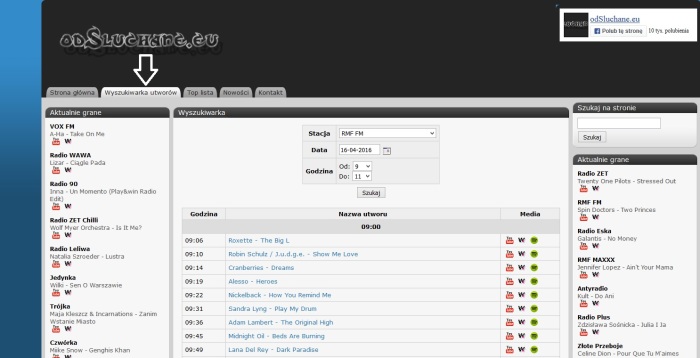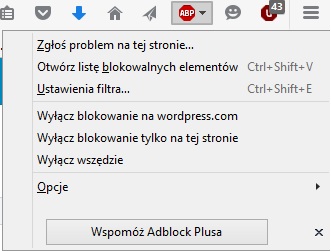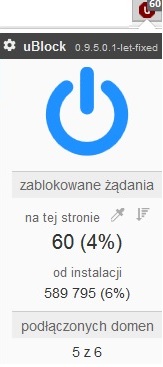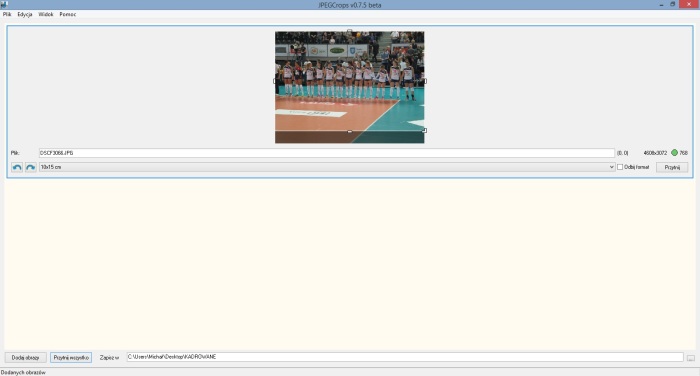W 7. wpisie przedstawię Wam listę przydatnych aplikacji, jakie warto mieć w smartfonie. Korzystam z systemu Android, dlatego chciałbym skupić się na przedstawieniu listy programów, jakie dostępne są w sklepie Google Play.
.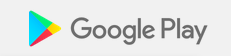
1. Malwarebytes Anti-Malware, Kaspersky Internet Security
Narzędzia do usuwania złośliwego oprogramowania. Jak każdy wie, w dobie inwigilacji, programów szpiegujących, narażeni jesteśmy na ataki programów, mający za zadanie kradzież naszej tożsamości, dlatego warto zabezpieczyć nasz telefon przez potencjalnie niebezpiecznym zagrożeniem.
2. FlashScore (Livesports)
Aplikacja, dzięki której możemy śledzić na żywo wyniki interesujących nas spotkań. Przejrzysty i czytelny layout pozwala na bezproblemowe odszukanie wybranych lig
i zespołów. Możemy zaznaczyć gwiazdką nasze ulubione zespoły, mecze, otrzymywać powiadomienia z wynikami meczów. FlashScore posiada wiele ciekawych funkcji, dlatego jest niezbędnikiem w telefonie każdego fana sportu.
3. Timely – Budzik
Budzik, a właściwie budzik, stoper i minutnik w jednym. Nowoczesny i atrakcyjny design umila korzystanie z tej darmowej aplikacji. Możemy wybrać dźwięk alarmu dostępny
w programie lub ustawić własny sygnał. Gdy użyjemy funkcji sprytnego budzika, 30 minut przed zaplanowanym alarmem, powoli narastająca melodia zacznie wybudzać Cię ze snu. Aplikacja pozwala na synchronizację danych w chmurze.
4. AccuWeather
Trafna i przejrzysta prognoza pogody. Przedstawia temperaturę i rodzaj zachmurzenia
na każdą godzinę dnia. Wszystkie dane umieszczone są również na wykresie. Dzięki temu pozwolą na fachową analizę i odpowiedni dobór stroju do panującej aury. W ustawieniach aplikacji dobieramy interesujące nas parametry, np. częstotliwość powiadamiania, lokalizacja.
5. jakdojade.pl
Udogodnienie dla mieszkańców większych miast, którzy są zmuszeni do korzystania
z publicznego transportu. Aplikacja oferuje znalezienie interesującego nas połączenia.
Po wpisaniu nazw przystanków, wybieramy rodzaj połączenia (wygodne, optymalne, szybkie). Wyświetli nam się czas odjazdu najbliższego autobusu, tramwaju, metra lub pociągu kolei regionalnych.
6. ES Eksplorator
Niezbędnik do zainstalowania ze Sklepu Play. Aplikacja, dzięki której odnajdziemy interesujący nad plik w naszym telefonie. Możemy przeszukać foldery znajdujące się
w pamięci wewnętrznej smartfona, jak i te znajdujące się na karcie pamięci. Program posiada przydatne funkcje, jak tworzenie skrótu na pulpicie, spakowanie pliku, zmianę jego lokalizacji lub zaszyfrowanie go.
7. Microsoft Word, Adobe Acrobat Reader
Każdy z nas będzie potrzebował aplikacji do swobodnego czytania dokumentów tekstowych. Te najpopularniejsze, z rozszerzeniem .doc, .docx, .pdf, otworzymy
w powyższych programach, umożliwiających swobodne czytanie i zapewniających użytkownikowi bezproblemowe przewijanie treści.
A Wy, jakie programy dodalibyście do listy must have każdego użytkownika Androida ?